电脑图标顺序乱了怎么恢复原状?有快捷方法吗?
- 家电技巧
- 2025-04-06
- 3
- 更新:2025-03-27 00:43:47
在使用电脑过程中,经常会发生桌面图标被意外打乱的情况,这不仅影响美观,还会降低工作效率。本文将为您提供一些快捷有效的办法来恢复桌面图标的原始顺序,帮助您快速找回井然有序的桌面环境。在介绍具体方法之前,让我们开门见山,直接探讨这个问题的核心内容。
一、了解桌面图标管理
1.1图标排序原则
桌面图标通常按照特定的顺序排列,例如字母顺序、安装时间顺序或用户自定义顺序。当图标顺序被弄乱时,我们可以借助系统提供的工具或手动调整,让它们回归到最初的状态。
1.2快捷方式的重要性
掌握快速整理桌面图标的方法,不仅能节省时间,还能提升我们的工作效率。快速而准确地找到常用程序或文件,可以让使用体验更加顺畅。
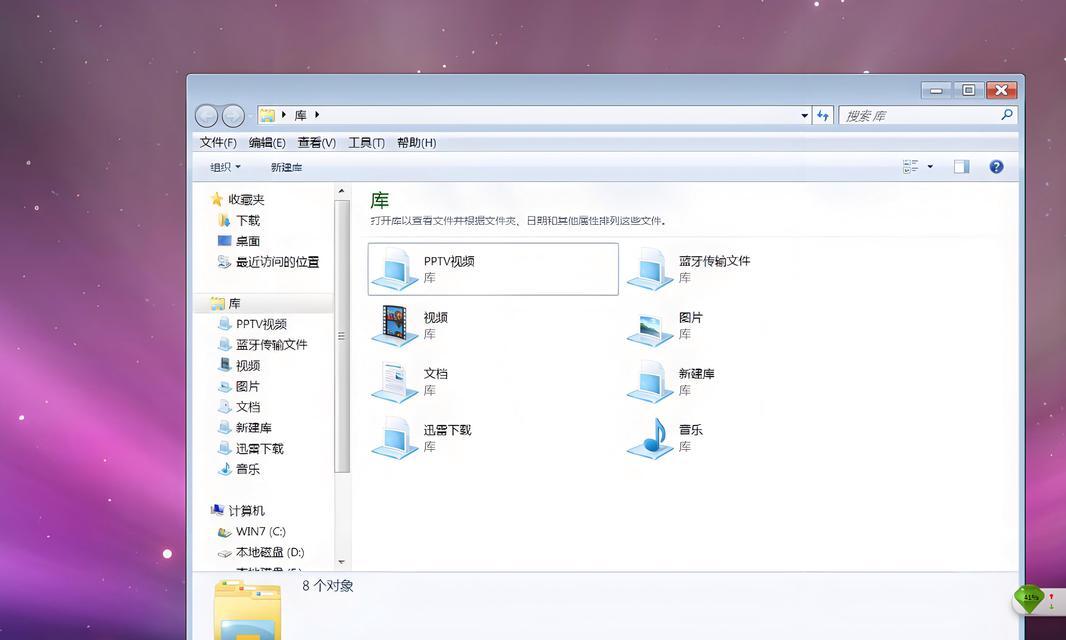
二、手动调整桌面图标
在某些情况下,最快的解决办法就是手动调整图标。以下步骤会指导您逐步操作:
2.1标准排列方式
右键点击桌面空白处,选择“查看”,在下拉菜单中选择“自动排列图标”,这样会将所有图标按照系统默认的顺序重新排列。
2.2按分类排列
同样在右键菜单中,选择“排序方式”,您可以按照名称、大小、类型或者修改日期等属性进行图标排序。

三、使用第三方软件
除了系统自带的排列方式,市面上有许多第三方软件可以帮助我们更快速地管理桌面图标。这些工具通常带有用户友好的界面,支持更多的个性化设置。
3.1推荐软件介绍
您可以选择诸如"桌面图标管家"、"Fences"等软件,这些工具不仅能帮助您快速整理图标,还允许您创建图标组,方便对文件进行分类管理。
3.2安装和使用
下载并安装所选的第三方软件。安装完成后,运行软件,通常会有一个简明的向导引导您完成初始设置。大部分软件都提供了拖放功能,您只需将图标拖到想要的位置即可。

四、通过注册表恢复
如果您的图标顺序被打乱是由于系统问题导致的,我们可以通过调整注册表来尝试恢复原有顺序。
4.1注意安全风险
编辑注册表前请注意,错误的修改可能会对系统造成不可逆的损害。建议在操作前备份当前的注册表。
4.2具体操作步骤
按下Win+R键打开运行窗口,输入"regedit"并回车进入注册表编辑器。然后需要导航至"Computer\HKEY_CURRENT_USER\Software\Microsoft\Windows\Shell"Bags",在对应的文件夹中找到相应的图标信息进行修改。修改的具体细节较为复杂,且涉及到系统深层次的个性化设置,建议仅在您对操作较为熟悉的情况下尝试。
五、彻底解决图标顺序问题
虽然上述方法可以快速帮助您恢复桌面图标顺序,但要确保不再发生类似问题,我们需要找到问题的根源。
5.1防止图标的自动变乱
为了避免图标再次因误操作或其他原因发生混乱,可以将桌面图标设置为不可移动。
5.2检查是否有恶意软件干扰
有时恶意软件或病毒可能会干扰图标管理。运行防病毒软件进行全盘扫描是维护电脑稳定的一个好习惯。
六、
恢复电脑桌面图标的原始顺序并不复杂。无论是利用系统自带功能,使用第三方软件,还是深入到系统注册表进行设置,只要选择合适的方式并严格遵循操作步骤,都可以轻松地将桌面环境恢复到您喜欢的状态。务必记得,定期维护和检查系统,是避免图标顺序再次出错的有效手段。希望本文提供的解决方案能够帮助您轻松管理电脑桌面,提高您的日常工作效率。
下一篇:笔记本电脑e盘指的是什么硬盘?











